

> Hvis det er en af ​​de nicher, som du ofte udfører for at oprette vejledninger, vejledninger eller andre softwaredemonstrationer, så er et konventionelt screencast-værktøj næppe tilstrækkeligt med jobbet. Hvad du behøver, er noget mere overvældende og feature-rich, såsom Adobe Captivate eller Camtasia Studio. Så igen kommer disse softwareløsninger ikke billigt. ActivePresenter er et andet alternativ, som du helt sikkert vil prøve. Selv om den er tilgængelig i Standard og Professional smag, vil Free Edition stort set gøre for de fleste brugere, hvilket giver næsten alle muligheder og indstillinger tilgængelige i betalte varianter med undtagelse af få. ActivePresenter's screen capture proces er ikke helt anderledes end de fleste andre screencast værktøjer, du finder på internettet. Men den rigtige sjov starter i efterproduktionen af ​​dine projekter, hvor ActivePresenter opnår så meget mere end et konventionelt screencast-værktøj. Det er en komplet løsning til at indfange, annotere, modificere og eksportere skærmaktivitet til videoformater af høj kvalitet.
Softwares skærmbillede viser dine seneste projekter, som du har arbejdet på. Det giver dig også mulighed for øjeblikkeligt at starte et nyt projekt ved at klikke på Ny optagelse eller Nyt projekt , hvor sidstnævnte også lader dig importere PowerPoint, Image eller andre diverse præsentationer.

Hvis det er de screencasts, du vil oprette lige fra bunden, klik på Nyt projekt og derefter under Capture fanen, vælg din Capture Profile , som inkluderer Fuld optagelse, Smart capture med automatisk FMR og Smart Capture .

Programmet giver dig mulighed for at fange komplette desktop-tilfælde, et bestemt program eller bare en del af skærmen. Ved at indfange en bestemt del skal du trække og placere opsamlingsboksen i det foretrukne område. Når du har foretaget dit valg, skal du blot klikke på knappen OK .

Sådan fjerner du baggrunden fra et billede og gør det gennemsigtigt
JPG / JPEG og PNG er to af de mest populære billedformater onilne. JPEG er foretrukket for sine små størrelser og universelle support- og PNG-billeder, mens tyngre understøtter gennemsigtighed. Konvertere en JPEG til en PNG tilføjer ikke gennemsigtighed til billedet. Der er ingen billed konverter derude, der automatisk fjerner hvid fra et billede og gør det gennemsigtigt.
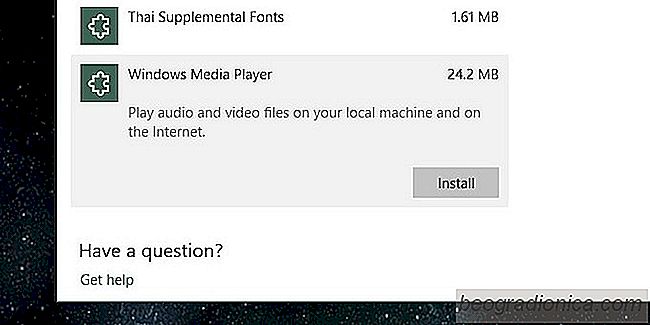
SĂĄdan fĂĄr du Windows Media Player i Fall Creators Update - Windows 10
Microsoft har afskrevet nogle af sine mest populære apps. For nogle måneder siden var der en del oprør, da nyheden begyndte at cirkulere, at Microsoft skulle fjerne Paint. Det viser sig, at Paint kan downloades fra Windows Store. Det er ikke længere under udvikling og har ikke været i et stykke tid nu.